
Kartais bandymas paleisti dainą iTunes gali tapti išbandymu ir nesakau, kad sunku ją gauti, bet iTunes gali tapti sunkus ir daugiau nei vieną kartą paprašykite mūsų prisijungti naudodami „Apple ID“, kad įgalintume „Mac“, nes jis neturi teisės leisti dainų, atsiųstų iš „iTunes Store“, nors tai netiesa ir mes tai jau padarėme anksčiau, kažkas tikrai varginantis .
Jei tai yra jūsų atvejis ir jums kyla tokio tipo klaidų leisdami turinį savo „Mac“, su pasikartojančiais pranešimais apie tai, yra keletas dalykų, kuriuos galime padaryti, kad išvengtume šios situacijos.

Pirmas dalykas, kurį turime įsitikinti, yra tai, kad turime naujausią „iTunes“ versiją įdiegta mūsų sistemoje. Patvirtinus, prie sistemos prisijungsime naudodami administratoriaus paskyrą, nes turėsime pakeisti tam tikrus aspektus, kuriems reikalingos administratoriaus teisės, todėl jei nesate labai tikri, kad jūsų vartotojas turi tokį lygį, galite jį patikrinti skiltyje >Sistemos nuostatos> Vartotojai ir grupės
Tuo metu galime eiti į iTunes „Parduotuvė“ meniu ir pasirinkti „Įgalioti šį kompiuterį“. Mes įvesime savo Apple ID ir slaptažodį ir tuo atveju, jei mūsų vartotojas nėra administratorius, uždarysime administratoriaus sesiją ir grįšime į savo, prieš tai įsitikinę naudojo teisingą ID.
Jei nesame tikri, kurias dainas įsigijome naudodami savo Apple ID, ir gali būti, kad jos buvo pirktos su kitu ID, galime tai pamatyti per patį failą. Norėdami tai padaryti, pasirinksime dainą, eisime į meniu Failas ir spustelėkite Gauti informaciją, ten pamatysime priskirtą ID, jei jis skiriasi nuo to, ką manėme, kad turėsime pakartoti autorizacijos operaciją bet šį kartą su teisingu ID / slaptažodžiu.
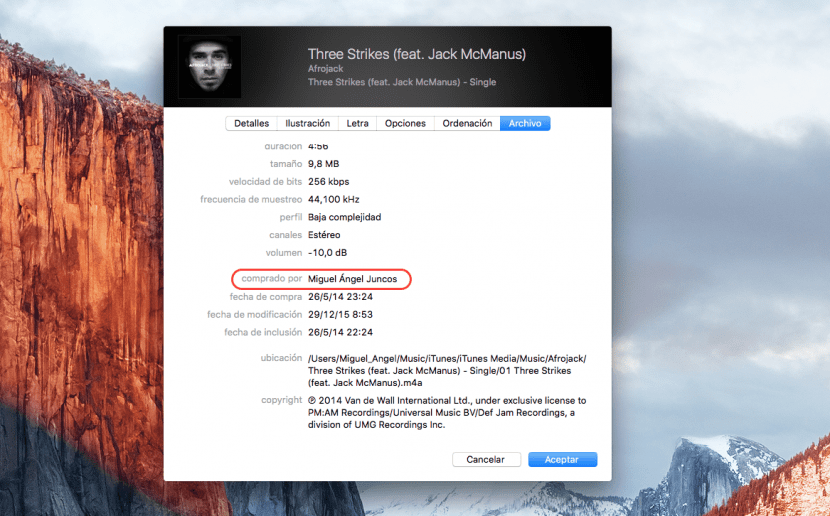
Jei nė vienas iš pirmiau minėtų dalykų neveikia, gali tekti ištrinti failus saugoti savo įgaliojimo informaciją. Jei failas buvo kokiu nors būdu sugadintas, jį ištrynus, iTunes vėl jį sukurs, o tai gali sustabdyti nuolatines leidimo užklausas.
Pirmiausia uždarysime visas programas ir atidarysime Finder langą. Spustelėkite meniu „Eiti“ viršuje ir pasirinksime „Eiti į aplanką“ įvesdami šį kelią:
/Vartotojai/Bendrinama/SC informacija
Ieškosime aplanko SC Info ir tada nunešime į šiukšliadėžę, kad ją ištrintume. Dabar, kai atidarysime iTunes, ji vėl turėtų mūsų paprašyti leidimo, kad pradėtų tinkamai veikti.